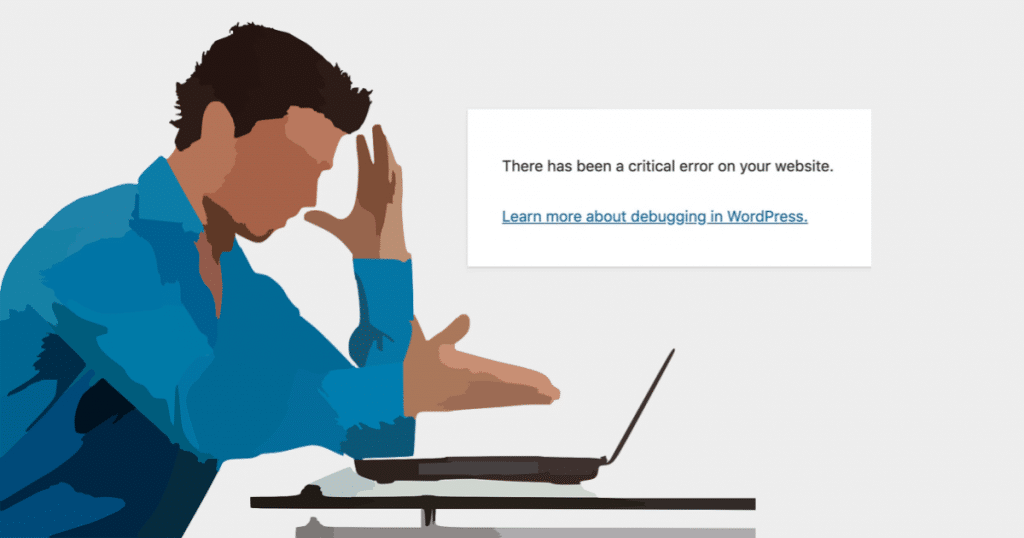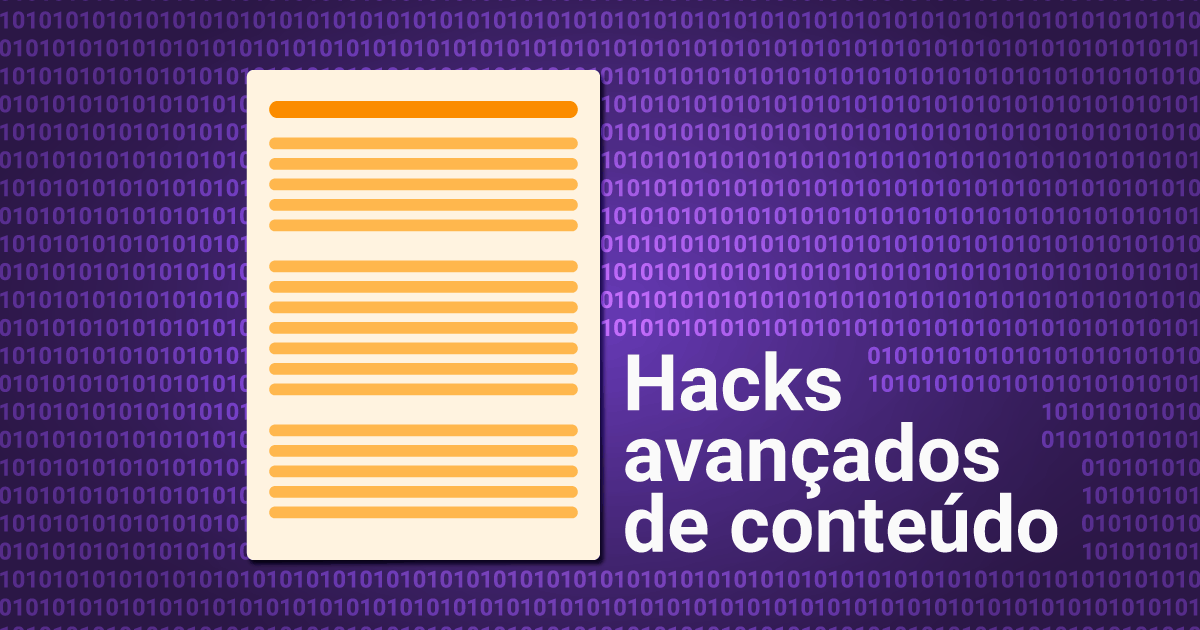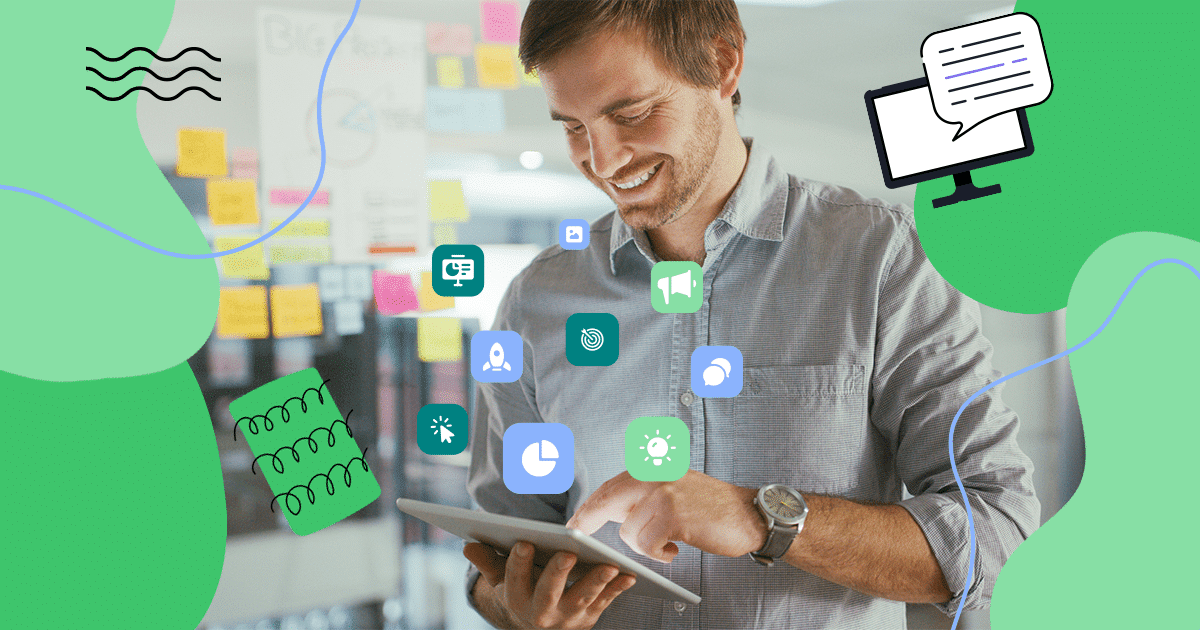Você faz a instalação de um site, configura todos os plugins e temas, com a certeza de que está tudo bem. Mas, ao acessar a página principal, eis que surge a mensagem de erro crítico WordPress. Pode manter a calma, pois apesar de parecer complicado, nem tudo está perdido e a recuperação do ambiente pode ser mais fácil do que você pensa.
Existem alguns fatores comuns que podem ocasionar essa falha, como conflito no tema ou em algum plugin. Por isso, é importante fazer uma checagem no ambiente para identificar as causas do problema. Além disso, o próprio WordPress oferece recursos para ajudar na recuperação do site.
Entretanto, podem ocorrer algumas dúvidas ao efetuar os procedimentos para a restauração do ambiente. Por isso, produzimos este post com os seguintes tópicos:
- O que significa o erro crítico?
- Quais os motivos de sua ocorrência?
- Como resolver o erro crítico WordPress?
- Por que é importante corrigir esse erro?
Boa leitura!
O que significa o erro crítico?
Ele acontece quando o site deixa de funcionar e exibe uma mensagem de erro. Na prática, existe uma falha no código que causou a interrupção e não é possível acessar o site e nem o painel administrativo do WordPress. Em um primeiro momento, pode parecer difícil solucionar esse tipo de situação, já que diversos fatores podem ocasionar essa falha.
Entretanto, é preciso observar o que diz a mensagem na tela, pois esse pode ser o primeiro passo em direção ao restabelecimento do site. Há casos em que será necessário realizar a restauração de backup do site. Mas, antes de chegar a esse ponto, é possível avaliar diversos fatores comuns que causam esse tipo de problema.
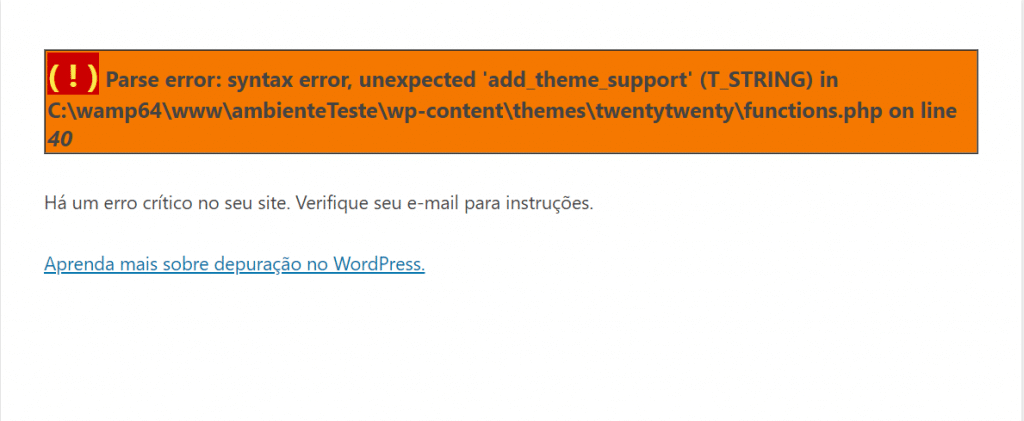
Quais os motivos de sua ocorrência?
Existem várias situações que podem fazer com que ocorra um erro fatal no WordPress, como incompatibilidade de temas, falhas em plugins, erros no código etc. Por isso, é preciso manter a calma para identificar a causa da interrupção e executar algumas ações que ajudem a restabelecer o ambiente. Entre os motivos mais comuns de erro crítico, estão:
- ativação ou desativação de temas ou plugins;
- instalação ou desinstalação de plugins ou temas;
- mudança de provedor de hospedagem;
- alterações no código fonte;
- atualização de versões de plugins, temas e do WordPress.
Como resolver o erro crítico WordPress?
Como dissemos, o erro fatal acontece após a execução de uma ação anterior. Por isso, antes de qualquer alteração no site, sempre é recomendado a realização de um backup completo. Dessa forma, haverá mais segurança em caso de falhas graves. Confira, a seguir, algumas ações e recursos para reverter essa situação.
Utilize o modo restauração
Desde a versão 5.2 do WordPress, existe um novo recurso chamado “modo de restauração”. Na prática, ao ocorrer um erro crítico, é enviado um email ao administrador para informar sobre o erro ocorrido e um link de acesso ao ambiente. Dessa forma, é possível acessar o painel administrativo do CMS e solucionar o problema apresentado no relatório de erro.
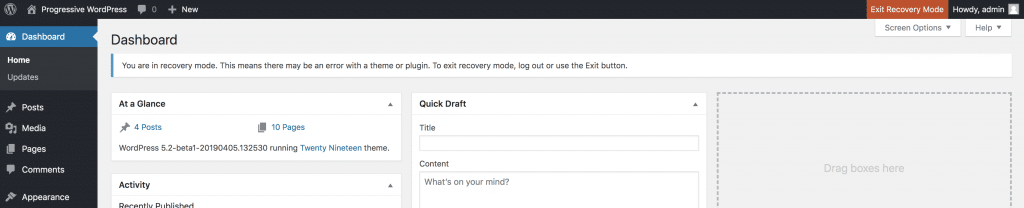
Fonte: https://make.wordpress.org/core/files/2019/04/admin-in-recovery-mode.png
Observe os registros de log
Outra possibilidade é editar o código fonte do arquivo wp-config.php para gerar um relatório detalhado do erro que causou o problema. Apesar de ser uma alteração simples, é importante ter cuidado ao editar esse arquivo, pois se outros parâmetros forem alterados indevidamente, podem ocorrer mais falhas no sistema.
Para realizar esse procedimento, é preciso utilizar uma ferramenta de FTP ou SFTP, como o Filezilla, para baixar esse arquivo. A seguir, abra-o em um editor de texto e procure pela seguinte linha de código:
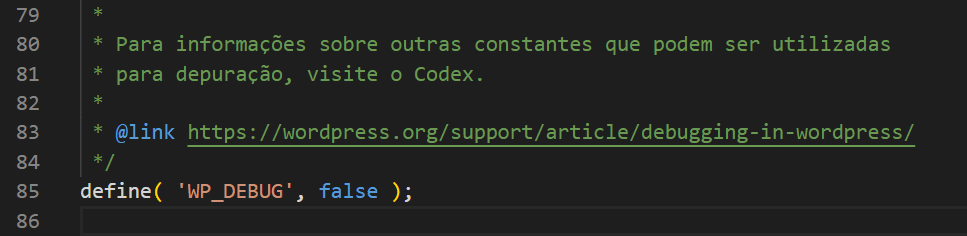
Altere o parâmetro “false” para “true”. Isso habilitará o recurso de depuração de código no WordPress. Adicione as outras linhas de código para gerar o arquivo de log. Veja a imagem:
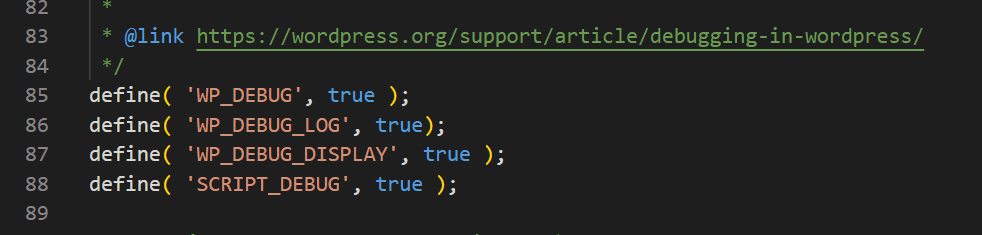
Ao recarregar o site, o arquivo de log com o relatório de erros será gerado na pasta wp-content do seu WordPress.
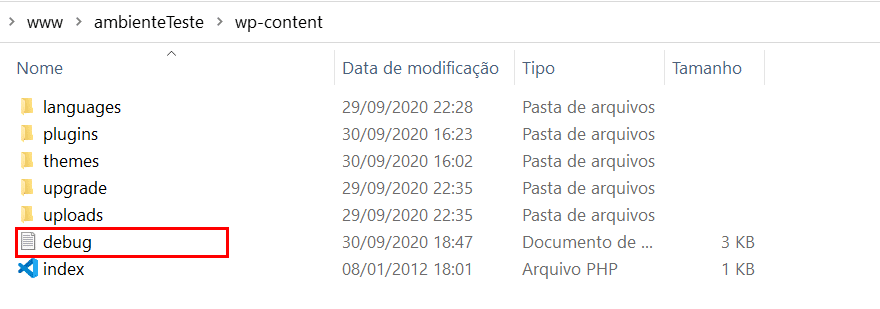
Para simular um erro, renomeamos uma função no tema utilizado. Portanto, no arquivo de log, podemos perceber informações importantes sobre ele, como em qual arquivo ele foi originado e em qual função específica ocorreu a falha.
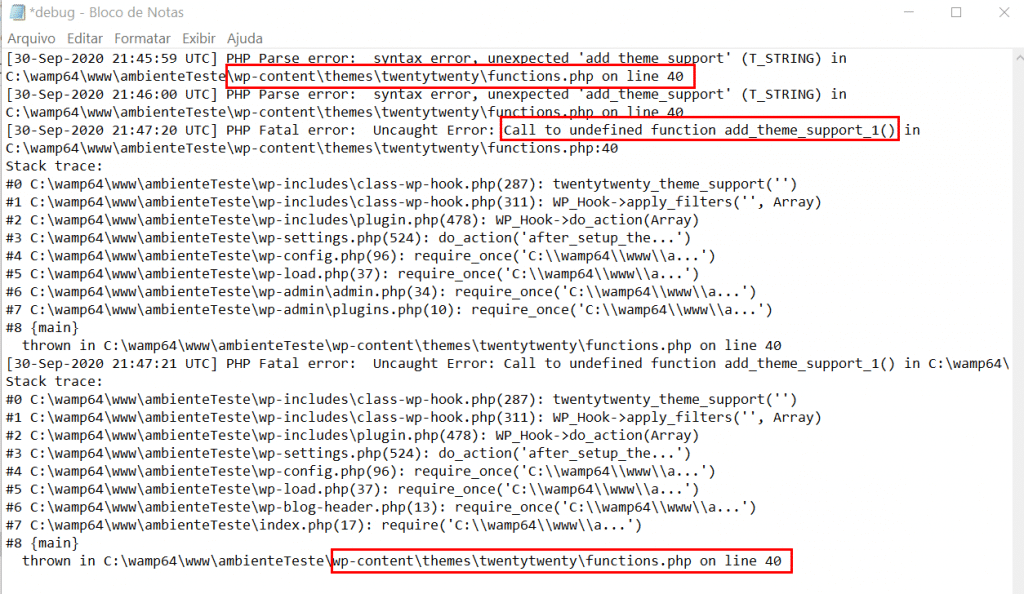
Vale lembrar que, após a resolução do problema, é preciso retornar os parâmetros para a opção “false”. Isso porque o modo debug consome muitos recursos do WordPress e deixá-lo ativado sem necessidade diminui a performance do site.
Elimine conflito de tema e de plugins
Uma causa comum de erro fatal em WordPress ocorre em razão de conflitos de temas ou de plugins. Muitas vezes, pode haver uma incompatibilidade entre um deles e a versão atual do WordPress. Para verificar se o problema é o tema, force a sua mudança.
Isso pode ser feito por meio da ferramenta de FTP. Para isso, acesse a pasta de temas e renomeie o tema atual para que ele seja desabilitado. Por exemplo, se o tema for o Twenty Twenty da pasta twentytwenty, altere para twentytwentyOLD. Entretanto, o WordPress está configurado para acessar esse tema. Por isso, é preciso renomear outro tema disponível para o nome original.
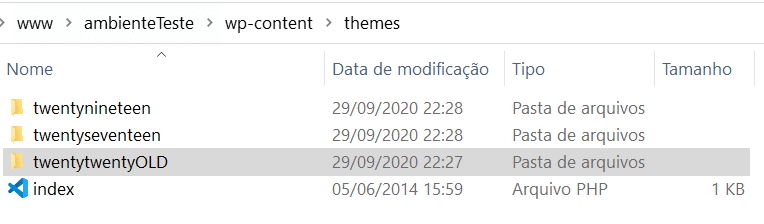
Anote o nome da pasta do tema para que você possa voltar ao que era depois de identificar o problema. Você pode utilizar, por exemplo, o tema Twenty Seventeen para realizar o teste. Portanto, renomeie a sua pasta para twentytwenty e tente recarregar o site. Se funcionar, é sinal que existe alguma falha no tema anterior.
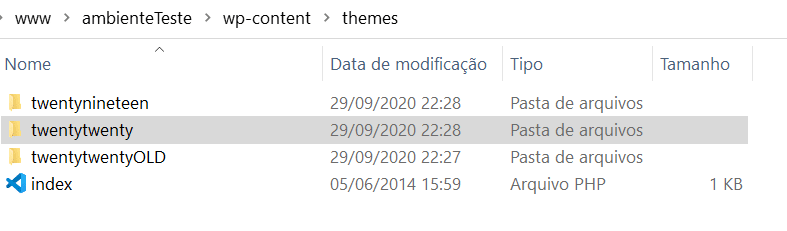
Com os plugins também há falhas semelhantes. Entretanto, a tarefa de desabilitar o plugin é mais simples. Primeiro, renomeie a pasta principal de plugins para pluginsOLD. Confira se o site consegue carregar. Se funcionar, sinal que algum plugin está com erro.
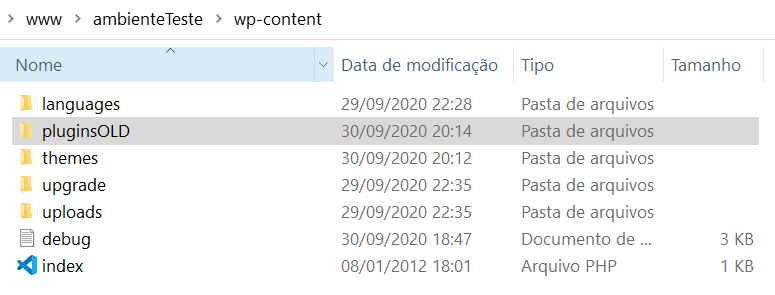
O próximo passo é identificar qual deles está com problema. Para isso, renomeie novamente a pasta para plugins e faça esse procedimento de renomear pastas para cada um dos plugins existentes, um de cada vez. Dessa forma, será possível identificar com certeza em qual deles está o problema.
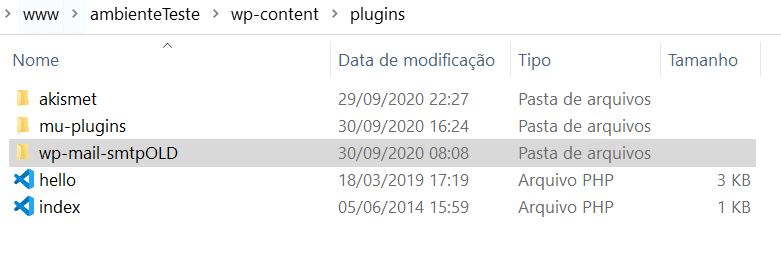
Outras dicas
Caso você tenha feito alterações nos plugins ou temas baixados, uma forma de voltar à versão original é por meio da restauração de backups ou fazendo o download de versões anteriores na página do plugin ou tema correspondente. Além disso, lembre-se de sempre realizar o backup do site para voltar versões anteriores, caso seja necessário.
Outra dica importante é utilizar um ambiente de testes para realizar qualquer alteração no site. Por mais simples que sejam as mudanças efetuadas, se elas forem realizadas no ambiente de produção e ocorrer uma falha, isso causará a indisponibilidade do site.
Por isso, ao escolher um provedor de hospedagem, verifique se ele oferece um ambiente de teste, como o Stage. Dessa forma, você poderá realizar as alterações em segurança e só atualizar o site quando tudo estiver em perfeito funcionamento.
Por que é importante corrigir esse erro?
Quando ocorre o erro crítico, é preciso corrigi-lo o quanto antes, pois ele causa a indisponibilidade de todas as páginas do site. Isso é extremamente prejudicial, tanto para os visitantes, que não conseguirão acessar o conteúdo procurado, quanto para a estratégia de SEO, pois o posicionamento no resultado de busca pode ser prejudicado em razão da dificuldade de acesso.
Por isso, sempre que acontecer qualquer erro que cause a indisponibilidade do site, é importante identificar as causas e solucionar o problema. Vale dizer que, se nada do que foi realizado for capaz de restaurar o ambiente, peça auxílio para o suporte do provedor em que o site está hospedado para que eles ajudem no processo de restabelecimento do ambiente.
Apesar de assustador, existem diversas possibilidades de solucionar o erro crítico WordPress, como pesquisar falhas em plugins e temas ou habilitar o modo de depuração de código para conferir o relatório de erros, além de utilizar o modo restauração disponível a partir da versão 5.2. O importante é solucionar essa falha rapidamente para que o site não seja prejudicado pela interrupção.
Já que o assunto é sobre erros, não vá embora ainda. Confira nosso post sobre como resolver os 20 erros mais comuns do WordPress!
CONTEÚDO CRIADO POR HUMANOS
Encontre os melhores freelancers de conteúdo no WriterAccess.
CONTEÚDO CRIADO POR HUMANOS
Encontre os melhores freelancers de conteúdo em WriterAccess.